
Lesley Fowler
0
2116
180
 Kullanıcılar verileri yavaşça The Cloud'a geçirirken, bir web posta hesabına sahip olmak Google Mail’in en iyi tercih olduğu bir hale gelmiştir. Bu gelişmelerden etkilenmeyen Windows, e-posta köprülerini birbirine bağlamaya devam eder (a.k.a). mailto: bağlantılar), Windows Live Mail veya Outlook gibi varsayılan masaüstü posta istemcisine. Google tarayıcısı Chrome bile bu uygulamaya meydan okumaz.
Kullanıcılar verileri yavaşça The Cloud'a geçirirken, bir web posta hesabına sahip olmak Google Mail’in en iyi tercih olduğu bir hale gelmiştir. Bu gelişmelerden etkilenmeyen Windows, e-posta köprülerini birbirine bağlamaya devam eder (a.k.a). mailto: bağlantılar), Windows Live Mail veya Outlook gibi varsayılan masaüstü posta istemcisine. Google tarayıcısı Chrome bile bu uygulamaya meydan okumaz.
Durdurmanın tek yolu mailto: Masaüstü posta istemcisinde açılmadan çıkan bağlantılar, üçüncü taraf uygulamaların (genel), tarayıcı ayarlarının (Firefox) veya tarayıcı uzantılarının (Chrome) kullanılmasıdır. Bu makale, Gmail’i Chrome, Firefox veya başka bir varsayılan tarayıcıda varsayılan e-posta istemciniz olarak nasıl ayarlayabileceğinizi gösterecektir..
Gmail'den Gönder (Chrome)
Google Chrome'un içine tıkladığınız mailto bağlantılarını yeni bir Gmail sekmesinde açmak için Gmail’den Gönderme uzantısını kullanabilirsiniz. Gmail’den gönder, bir araç çubuğu düğmesi de ekler. Düğmeye tıklamak, geçerli sekme / sayfa başlığını konu ve seçilen metin artı mesaj gövdesine yapıştırılan sayfa bağlantısıyla ayrı bir oluşturma penceresi açacaktır..
Herhangi bir nedenle düğme, Chrome web mağazasındaki uzantının kendi sayfasında çalışmaz.
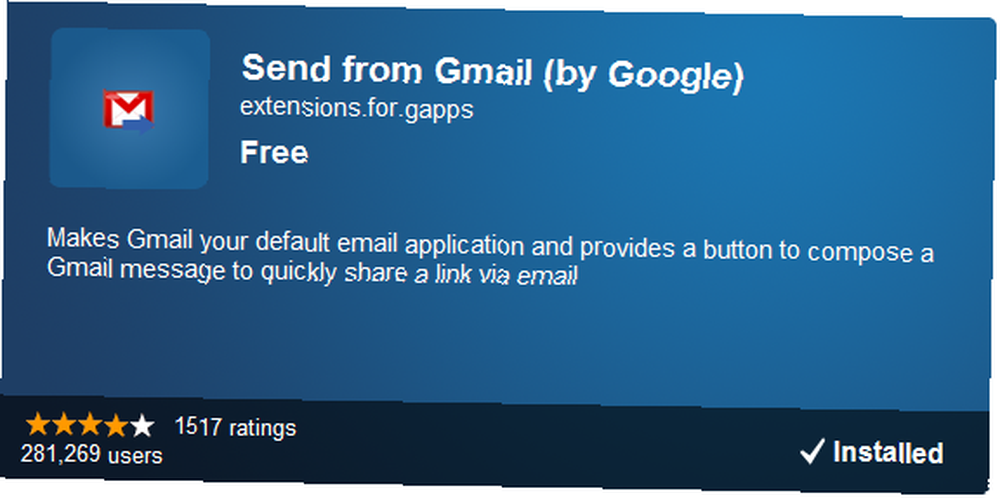
Uzantı çalışmadan önce Chrome'u yeniden başlatmak zorunda kaldım.
Bu uzantı, aşağıda sağlanan global Windows çözümlerini geçersiz kılar. Bu, Google Chrome varsayılan tarayıcınız değilse, ancak ikinci bir tarayıcıda değil de posta bağlantılarını yerel olarak açmak istiyorsanız kullanışlıdır..
GmailByDefault XP
Windows XP kullanıyorsanız, bu aracı kullanarak Windows'un Gmail'deki tüm posta bağlantılarını açmasını sağlayabilirsiniz. Windows varsayılan tarayıcınızı başlatır ve ardından Gmail’i yeni bir sekmede açar.
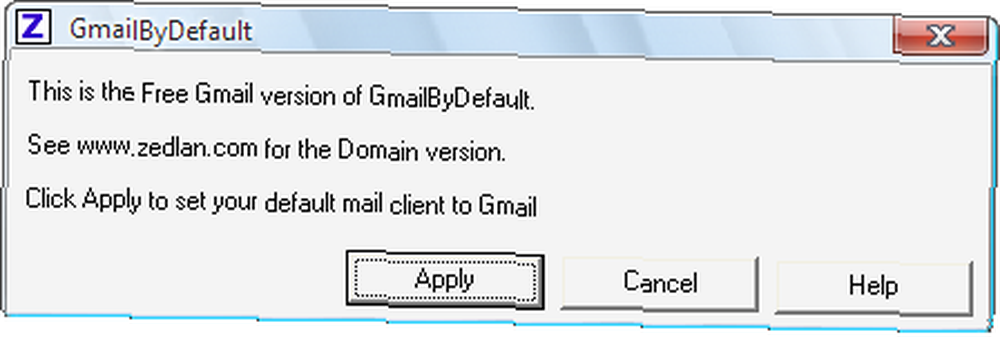
Aracı ilk kez başarıyla kurmuş gibi görsem de çalışması için iki kez çalıştırmam gerekti. Değişiklikler> altında görüldü internet Seçenekleri (aşağıya bakınız).
GmailByDefault XP tarafından yapılan değişiklikleri tersine çevirmek için,> Kontrol Paneli > internet Seçenekleri, > Programlar sekmesini seçin ve tercih ettiğiniz> E-Posta ilgili açılır listeden program.
Affixa
Affixa, GmailByDefault ile benzer işlevler sunar. Ancak, Windows Vista ve Windows 7 ile de uyumludur ve bir dizi ek özellik içerir. Varsayılan tarayıcınızda Gmail’i başlatmak yerine, başka bir yerde bir posta bağlantısına tıklarsanız, Affixa hesabınıza giriş yapar ve tıkladığınız e-posta adresine bir taslak bırakır.
Varsayılan tarayıcınız Firefox ise, önce oturum açma çerezlerini işlemek için bir uzantı yükler. Affixa ayrıca Yahoo! Mail ve Zimbra ile teorik olarak bir masaüstü posta istemcisi ekleyebilirsiniz. Ücretsiz sürüm yalnızca bir webmail hesabı eklemenize izin verir.
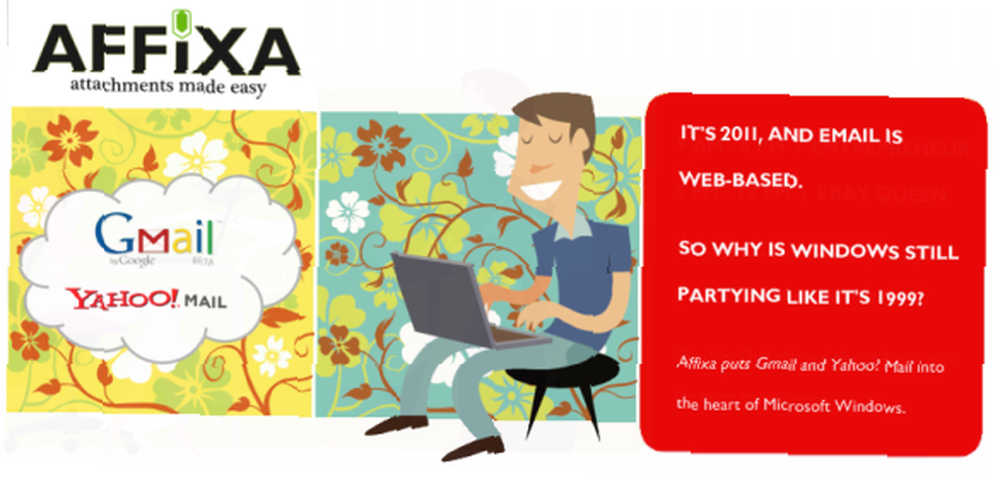
Affixa'yı standart posta programınız yapmak zorundasınız. Değişiklikler sadece> altındaki ayarları etkileyecektir. internet Seçenekleri GmailByDefault XP için yukarıda açıklandığı gibi. Ek sepetleri kullanmak için, Affixa Windows ile başlatılmalıdır. Ancak, değilse, mailto linkleri varsayılan posta istemcinizde (ör. Gmail) ve tarayıcıda hala açılacaktır..
Affixa'nın ek özellikleri hakkında daha fazla bilgi edinmek için, GMail veya Yahoo’daki Bağlantılara Büyük Dosyaları Gönderme ve Postaları Otomatik Olarak Açma makalemi okuyun. Bu arada Affixa, Drop özelliğini sunmak için drop.io ile olan işbirliğini kendi dosya sunucusuyla değiştirdi..
Firefox Seçeneği
Firefox kullanıyorsanız, mailto bağlantılarını sık kullandığınız webmail istemcisinde açık hale getirmek için hiçbir şey yüklemeniz gerekmez. Git> Araçlar > Seçenekler, > Uygulamalar sekme ve tür> mailto Arama alanına Şimdi açılır menüden mailto linkleri için bir eylem seçebilirsiniz..
Gmail’in yanı sıra Yahoo! Posta veya seçtiğiniz bir uygulama.
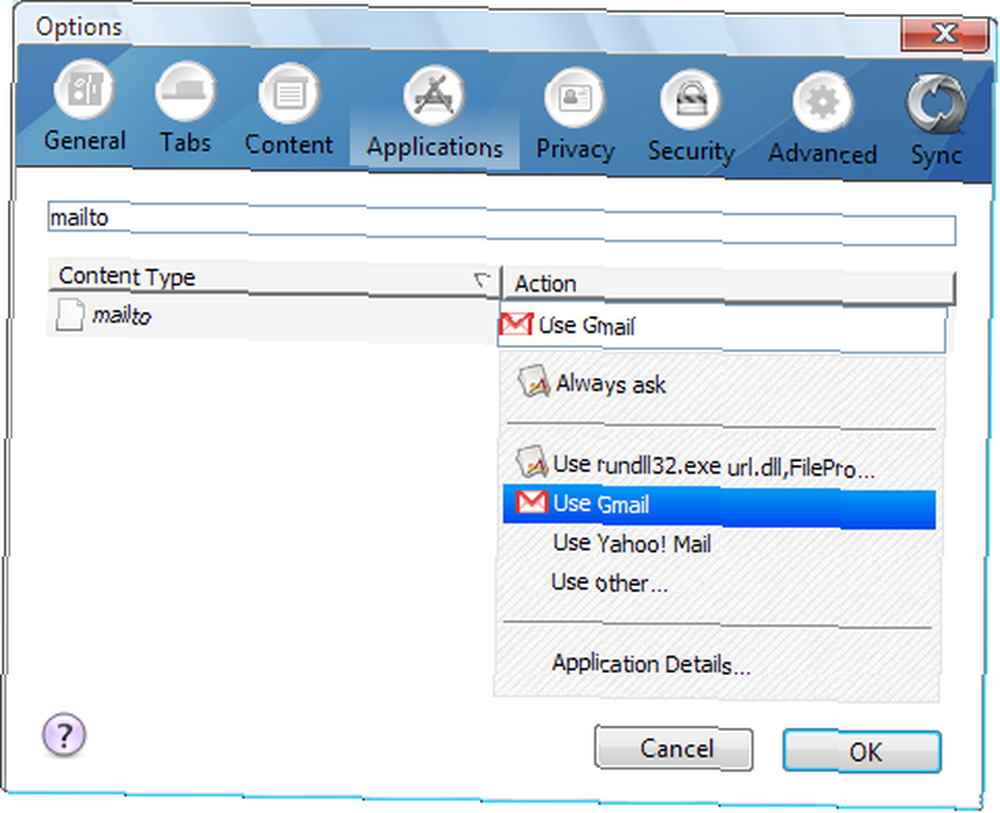
Sert bir Gmail hayranıysanız, 7 Gmail'i Masaüstü E-posta İstemcisi Olarak Kullanmak İçin 7 Basit Adım'a göz atın 7 Gmail'de Masaüstü E-posta İstemcisi Olarak Nasıl Kullanılır 7 Basit Adımlar Gmail'i Masaüstü E-posta İstemcisi Olarak Basit Olarak Kullanma 7 Adımlar Gmail'in daha fazla masaüstü benzeri özelliği olsaydı, varsayılan masaüstü e-posta istemcinizi keser miydiniz? Size bir masaüstü e-posta istemcisi gibi davranacak şekilde Gmail’i nasıl ayarlayabileceğinizi gösterelim. Tabii ki, uzman kullanıcılar için faydalı Gmail rehberimiz.
Şimdiye kadar mailto bağlantılarını nasıl idare ediyorsunuz? Artık kimse gerçekten masaüstü e-posta istemcilerini kullanıyor mu??











